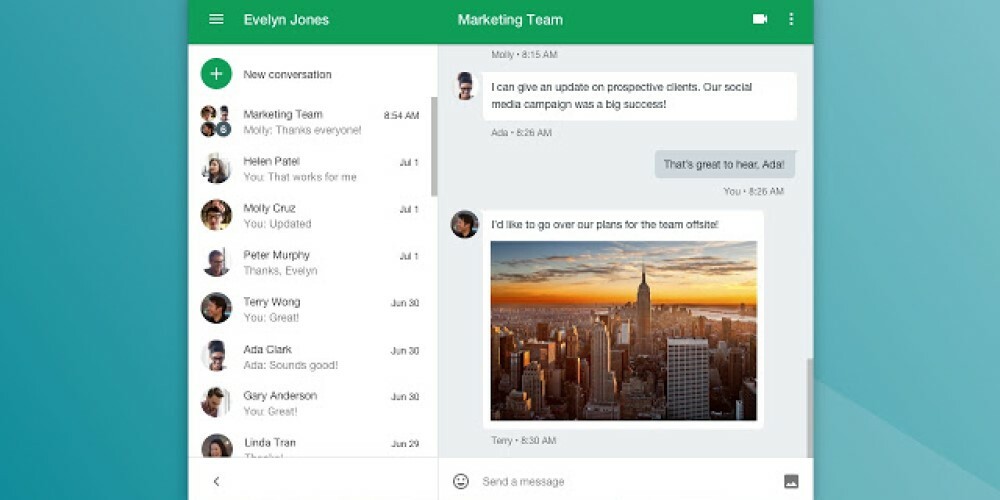- 이전 버전의 Windows OS를 사용하는 경우 Microsoft Security Essentials는 최신 바이러스 정의로 PC를 업데이트합니다.
- 그러나 여러 사용자가 Microsoft Security Essentials 업데이트 오류가 발생하여 최신 바이러스 정의를 설치할 수 없다고 보고했습니다.
- 이 가이드를 사용하고 언급된 지침에 따라 문제를 해결할 수 있습니다.

엑스다운로드 파일을 클릭하여 설치
이 소프트웨어는 일반적인 컴퓨터 오류를 복구하고 파일 손실, 맬웨어, 하드웨어 오류로부터 사용자를 보호하고 최대 성능을 위해 PC를 최적화합니다. 지금 3단계로 PC 문제를 해결하고 바이러스를 제거하세요.
- Restoro PC 수리 도구 다운로드 특허 기술과 함께 제공되는 (특허 가능 여기).
- 딸깍 하는 소리 스캔 시작 PC 문제를 일으킬 수 있는 Windows 문제를 찾습니다.
- 딸깍 하는 소리 모두 고쳐주세요 컴퓨터의 보안 및 성능에 영향을 미치는 문제를 해결하기 위해
- Restoro가 다운로드되었습니다. 0 이달의 독자.
유지 최신 Windows OS 많은 이점이 있습니다. 우선, 귀하는 모든 최신 기능 마이크로소프트가 제공해야 합니다.
둘째, 최신 업데이트는 또한 버그 수정을 제공하여 최신 업데이트 이전에 PC에 있었을 수 있는 버그와 결함이 없는 PC를 만듭니다.
또 다른 장점은 최신 Microsoft 업데이트가 자동으로 작동한다는 것입니다. 마이크로소프트 보안 에센셜. 이렇게 하면 Windows PC에 최신 바이러스 및 스파이웨어 정의가 설치되어 바이러스나 맬웨어로부터 사용자를 보호할 수 있습니다.
그러나 Microsoft Security Essentials를 업데이트하려고 할 때 업데이트가 실패했다는 메시지가 표시되면 약간 문제가 있을 수 있습니다.
주로 PC에 최신 업데이트를 설치할 수 없기 때문에 최신 업데이트가 제공하는 모든 필수 요소와 이점을 박탈당하게 되기 때문입니다.
Windows PC에서 Microsoft Security Essentials 업데이트 오류가 발생하고 이를 해결할 솔루션을 찾고 있다면 올바른 위치에 도착했습니다.
이 가이드에서는 Microsoft Security Essentials 업데이트 오류를 해결하는 데 도움이 되는 몇 가지 효과적인 솔루션을 제공합니다. 우리가 그들을 확인하자.
Microsoft Security Essentials 업데이트 오류의 증상은 무엇입니까?
언급한 바와 같이 Microsoft Security Essentials는 Microsoft Update를 사용하여 바이러스 백신 정의를 매일 세 번 업데이트합니다.
Microsoft Security Essentials(MSE)는 때때로 자동 업데이트에 문제가 있을 수 있습니다. 이에 대한 해결책은 업데이트를 수동으로 설치할 수도 있다는 것입니다.
그러나 자동 업데이트 옵션을 사용하면 하나의 작업이 목록에서 제외되므로 수동으로 업데이트를 확인하고 하나씩 설치할 필요가 없습니다.
Microsoft Security Essentials 업데이트 오류의 몇 가지 일반적인 증상은 다음과 같습니다.
- 업데이트를 설치할 수 없다는 오류 메시지.
- Microsoft Security Essentials에 대한 자동 업데이트가 실패했다는 오류 메시지.
- 인터넷에 연결되어 있지 않아 업데이트를 다운로드할 수 없음을 나타내는 오류 메시지입니다.
- PC가 최신 MSE 업데이트를 자동으로 확인하지 못합니다.
- 바이러스 및 스파이웨어 정의 업데이트가 이미 설치되어 있다는 오류 메시지가 나타납니다.
Microsoft Security Essentials 업데이트 오류는 어떻게 수정합니까?
1. Windows 업데이트 문제 해결사 실행
- 눌러 이기다 + 나 버튼을 함께 열려면 설정.
- 아래에 체계, 아래로 스크롤하여 문제 해결.

- 고르다 기타 문제 해결사.

- 을 치다 운영 옆에 있는 버튼 윈도우 업데이트.

- 문제 해결사는 오류를 찾습니다.
- 진단이 완료되면 문제를 해결하기 위한 작업을 수행하라는 메시지가 표시됩니다.
- 문제 해결 프로세스가 완료되면 PC를 다시 시작합니다.
Windows 문제 해결사는 문제를 감지하고 PC에서 발생할 수 있는 일반적인 문제를 해결하는 데 도움이 되는 훌륭한 도구입니다.
Windows Update 문제 해결사를 사용하면 시스템이 자동으로 이 문제에 대한 솔루션을 찾고 당면한 문제를 해결하기 위해 솔루션을 수행하라는 메시지를 표시합니다.
2. 전문 소프트웨어 사용

손상된 시스템 파일로 인해 PC에서 Microsoft Security Essentials가 업데이트되지 않음 오류가 발생할 가능성이 있습니다.
전문가 팁: 일부 PC 문제는 특히 리포지토리가 손상되었거나 Windows 파일이 누락된 경우 해결하기 어렵습니다. 오류를 수정하는 데 문제가 있는 경우 시스템이 부분적으로 손상되었을 수 있습니다. 컴퓨터를 스캔하고 결함이 무엇인지 식별하는 도구인 Restoro를 설치하는 것이 좋습니다.
여기를 클릭 다운로드하고 복구를 시작합니다.
반면, 탐지 및 탐지에 도움이 될 수 있는 유능한 내장 Windows 도구가 여러 개 있습니다. 손상되거나 결함이 있는 시스템 파일을 수정하려면 신뢰할 수 있는 타사 소프트웨어를 사용하는 것이 좋습니다. ~라고 불리는 레스토로.
Restoro는 손상된 시스템 파일 수정, 결함 감지 및 새 파일로 교체와 같은 PC의 여러 오류 수정을 전문으로 합니다. 이 도구는 사용이 간편하고 학습 곡선이 필요 없기 때문에 유용할 수 있습니다.
이 소프트웨어에는 시스템 관련 오류를 감지하고 수정하는 데 필요한 모든 기능이 포함되어 있습니다. 시도해 보고 문제가 해결되는지 확인하십시오.
⇒ 복원하기
3. Internet Explorer 설정 재설정
- 열기 시작 메뉴.
- 검색 인터넷 옵션 그리고 그것을 엽니다.

- 로 전환 고급의 탭.

- 아래에 인터넷 익스플로러 재설정, 클릭 초기화.

- 클릭 초기화 다시.
- Internet Explorer 재설정 프로세스가 완료되면 확인.
- PC를 다시 시작합니다.
인터넷 설정을 재설정하면 저장된 모든 비밀번호와 함께 모든 임시 또는 캐시 파일, 쿠키 및 검색 기록이 삭제됩니다.
많은 사용자의 경우 Internet Explorer 설정을 재설정하면 Microsoft Security Essentials 업데이트 오류를 수정하는 데 도움이 되었습니다.
4. 소프트웨어 배포 폴더 삭제
- 클릭 시작 메뉴.
- 검색 명령 프롬프트 그리고 그것을 실행 관리자.

- 아래 명령을 입력하고 누르십시오 입력하다 멈추다 윈도우 업데이트 서비스.
net stop wuauserv - 중지하려면 아래 명령을 실행하십시오. 백그라운드 지능형 전송 서비스.
순 정지 비트
- 이제 C:>Windows>SoftwareDistribution 폴더.
- 누르다 Ctrl 키 + ㅏ 내부의 모든 파일을 선택하려면 소프트웨어 배포 폴더 를 누르고 델 버튼을 눌러 삭제합니다.

- PC를 다시 시작합니다.
- 명령 프롬프트를 다시 열고 아래 명령을 실행하여 다시 시작하십시오. 윈도우 업데이트 서비스.
인터넷 시작 wuauserv - 아래 명령을 입력하고 누르십시오 입력하다 재시작하기 위해 백그라운드 지능형 전송 서비스.
순 시작 비트
그만큼 소프트웨어 배포 폴더 Windows 업데이트와 관련된 임시 파일이 포함되어 있습니다. 이 폴더 내의 모든 파일을 삭제하면 Windows에서 폴더를 재구성하고 필요한 모든 파일을 다운로드하여 Microsoft Security Essentials 업데이트 오류를 수정합니다.
5. PC의 정확한 날짜와 시간 설정
- 누르다 이기다 + 나 열기 위해 설정.
- 고르다 시간 및 언어 왼쪽 창에서.

- 선택 날짜 시간 옵션.

- 토글 확인 자동으로 시간 설정 옵션.

PC의 날짜와 시간이 올바르게 설정되지 않은 경우 Microsoft Security Essentials에서 오류가 발생합니다.
위의 단계를 사용하여 올바른 날짜와 시간을 확인하고 설정하고 당면한 문제를 해결할 수 있습니다.
6. 소프트웨어 배포 폴더 이름 바꾸기
- 클릭 시작 메뉴.
- 검색 명령 프롬프트 그리고 그것을 실행 관리자.

- 아래 명령을 입력하고 누르십시오 입력하다.
cd %windir% - 아래 명령어를 실행합니다. 소프트웨어 배포 SDTemp
- 출구 명령 프롬프트.
- PC를 재부팅합니다.
7. Microsoft 바이러스 백신 업데이트 엔진 재설정
- 클릭 시작 메뉴.
- 검색 명령 프롬프트 그리고 그것을 실행 관리자.

- 아래 명령을 하나씩 실행하고 각 명령 다음에 Enter 키를 누릅니다.
CD/CD 프로그램 파일\microsoft 보안 필수 사항Mpcmdrun -removeddefinitions -all출구 - PC를 재부팅합니다.
이제 Microsoft Security Essentials를 열고 다음으로 전환할 수 있습니다. 업데이트 탭 및 클릭 업데이트. 이렇게 하면 문제가 해결됩니다.
Microsoft는 2020년 1월 14일에 Microsoft Security Essentials에 대한 지원을 종료했습니다. 즉, 더 이상 수동으로 다운로드할 수 없습니다.
그러나 Microsoft는 2023년까지 시스템을 지원하기 위해 Microsoft Security Essentials에 대한 서명 업데이트를 계속 릴리스할 것입니다.
따라서 우리뿐만 아니라 Microsoft도 최신 Windows 11 운영 체제로 이동하여 다음을 수행할 것을 권장합니다. 계속해서 최신 보안 업데이트를 받고 Microsoft가 제공하는 모든 최신 기능을 즐기십시오.
위의 방법 중 Microsoft Security Essentials 업데이트 오류를 수정하는 데 도움이 된 방법을 아래 의견에 알려주십시오.
 여전히 문제가 있습니까?이 도구로 수정하세요.
여전히 문제가 있습니까?이 도구로 수정하세요.
- 이 PC 수리 도구 다운로드 TrustPilot.com에서 우수 평가 (다운로드는 이 페이지에서 시작됩니다).
- 딸깍 하는 소리 스캔 시작 PC 문제를 일으킬 수 있는 Windows 문제를 찾습니다.
- 딸깍 하는 소리 모두 고쳐주세요 특허 기술 문제를 해결하기 위해 (독자 전용 할인).
Restoro가 다운로드되었습니다. 0 이달의 독자.